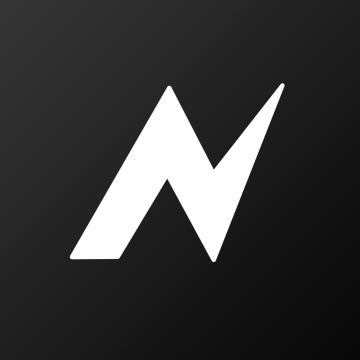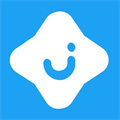win10系统关机变成自动重启怎么办
时间:2016-10-03 20:18
小编:易激活
很多用户将自己的电脑升级成Win10后,遇到了很多小问题。小编就遇到过win10系统关机变成自动重启的情况。那么,win10系统关机变成自动重启怎么办呢?下面,就和小编一起来看看win10系统关机变成自动重启解决办法。
1、开始菜单上鼠标右键,选择控制面板

win10系统关机变成自动重启
2、找到电源选项,点击进去(如何没发现,点击右上角查看方式,更换为小图标)

win10系统关机变成自动重启
3、点击选择关闭盖子的功能

win10系统关机变成自动重启
4、此时,下方的关机设置为不可更改状态,我们点击上方的更改当前不可用的设置

win10系统关机变成自动重启
5、下方的设置已经可以更改,我们去掉启动快速启动选择

win10系统关机变成自动重启
6、点击保存修改,这样就解决了win10关机重启的问题

win10系统关机变成自动重启